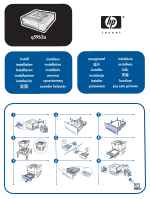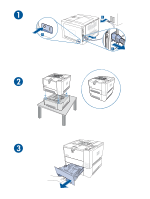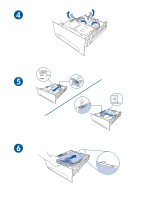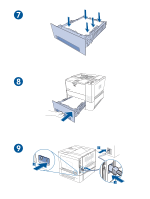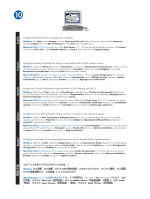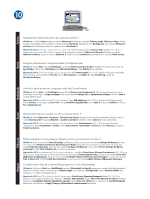HP 2430dtn HP LaserJet 2400 Series - (Multiple Language) 500-sheet Tray Instal - Page 6
Dansk, Nederlands, Suomi, Magyar
 |
UPC - 829160290799
View all HP 2430dtn manuals
Add to My Manuals
Save this manual to your list of manuals |
Page 6 highlights
Èeština Dansk Nederlands 10 Nakonfigurujte ovladaè tiskárny tak, aby rozpoznal zásobník 3: Windows: V nabídce Start pøejdìte na položku Nastavení a klepnìte na položku Tiskárny (nebo Tiskárny a faxy). Pravým tlaèítkem myši klepnìte na ikonu tiskárny a vyberte položku Vlastnosti. Klepnìte na kartu Konfigurace nebo na kartu Nastavení zaøízení. Jako instalované pøíslušenství vyberte možnost Zásobník 3. Macintosh OS X (nastavení v systému OS 9.x se mùže lišit): Otevøete dialogové okno Centrum tisku (systémy 10.1-10.2) a klepnìte na tiskovou frontu HP LaserJet. V nabídce Tiskárny klepnìte na možnost Zobrazení informací. Klepnìte na nabídku Možnosti instalace a poté na možnost Zásobník 3. Vyberte možnost Instalovat a poté klepnìte na možnost Použít zmìny. Konfigurer printerdriveren til at registrere bakke 3 på følgende måde: Windows: Klik på Start, peg på Indstillinger, og klik på Printere (og faxenheder). Højreklik på printernavnet, og klik på Egenskaber. Klik på fanen Konfigurer eller Enhedsindstillinger. Vælg Bakke 3 som indstilling. Macintosh OS X (OS 9.x kan adskille sig fra nedenstående): Åbn Printercentral (10.1-10.2), og klik på HP LaserJet-udskriftskø. Klik på Printere, og klik derefter på Vis info. Klik på Ekstraudstyr og på Bakke 3. Vælg Installering, og klik på Anvend ændringer. U kunt als volgt de printerdriver configureren zodat lade 3 wordt herkend: Windows: Klik op Start, wijs Instellingen aan en klik op Printers (en faxapparaten). Klik met de rechtermuisknop op de printernaam en vervolgens op Eigenschappen. Klik op het tabblad Configureren of Apparaatinstellingen. Selecteer Lade 3 als geïnstalleerde optie. Macintosh OS X (installatie onder OS 9.x kan afwijken): Open Afdrukbeheer (10.1-10.2) en klik op de HP Laserjet-wachtrij. Klik op Printers en vervolgens op Toon info. Klik op Installatiemogelijkheden en op Lade 3. Selecteer Installeer en klik op Pas wijzigingen toe. Määritä tulostinohjaimen asetukset niin, että se tunnistaa lokeron 3: Windows: Valitse Käynnistä - Asetukset - Tulostimet (ja faksit). Napsauta hiiren oikealla painikkeella tulostimen nimeä ja valitse Ominaisuudet. Napsauta Määritä- tai Laitteen asetukset -välilehteä. Valitse Lokero 3 asennusvaihtoehtona. Macintosh OS X (OS 9.x -version asetukset voivat olla erilaiset): Avaa Tulostuskeskus (10.1-10.2) ja osoita HP LaserJet -tulostusjonoa. Valitse Kirjoittimet ja Tietoja. Valitse Asennettavat vaihtoehdot ja Lokero 3. Valitse Asenna ja napsauta Käytä muutoksia. 3: Windows Start Settings Printers (and Faxes Properties Configure Device Settings Tray 3 3 Macintosh OS X OS 9.x Print Center 10.1-10.2 HP LaserJet Printers Show Info Installable Options Tray 3 3 Install Apply Changes Az alábbi módon állítsa be a nyomtató-illesztõprogramot a 3. tálca felismeréséhez. Windows: Kattintson a Start menü Beállítások pontjának Nyomtatók (és faxok) parancsára. Az egér jobb oldali gombjával kattintson a nyomtató nevére, majd válassza a Tulajdonságok sort. Kattintson a Konfigurálás vagy az Eszközbeállítás fülre. Válassza ki a 3. tálcát mint telepített opciót. Macintosh OS X (az OS 9.x telepítés eltérhet): Nyissa meg a Print Center (Nyomtatóközpont) ablakot (10.1-10.2), és kattintson a HP LaserJet nyomtatási sorra. Kattintson a Printers (Nyomtatók), majd a Show Info (Mutasd az infót) lehetõségre. Kattintson az Installable Options (Telepíthetõ opciók), majd a Tray 3 (3. tálca) elemre. Válassza ki az Install (Telepítsd) lehetõséget, majd kattintson a Apply Changes (Módosítások alkalmazása) lehetõségre. Suomi Magyar